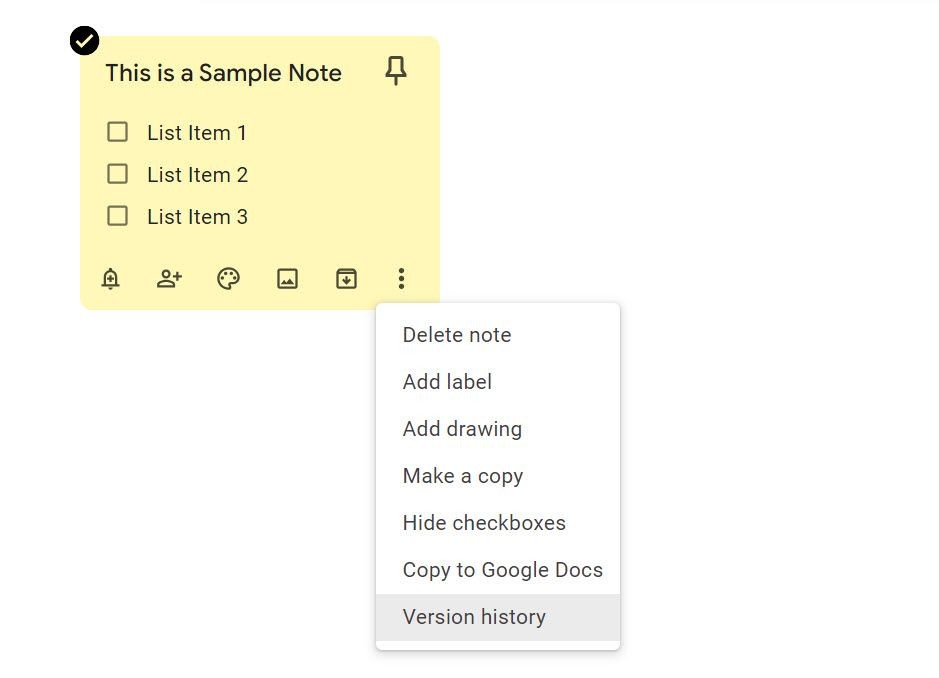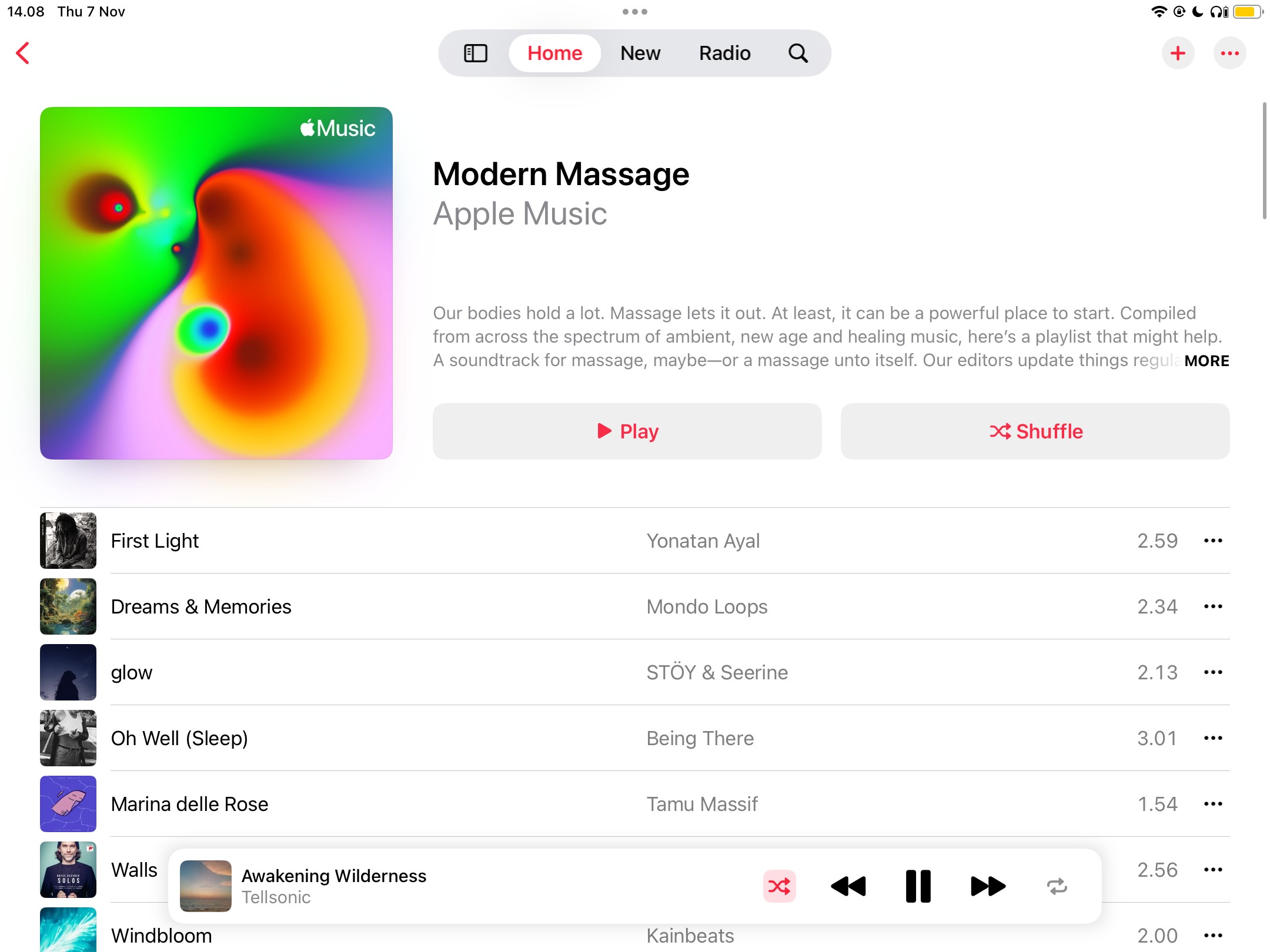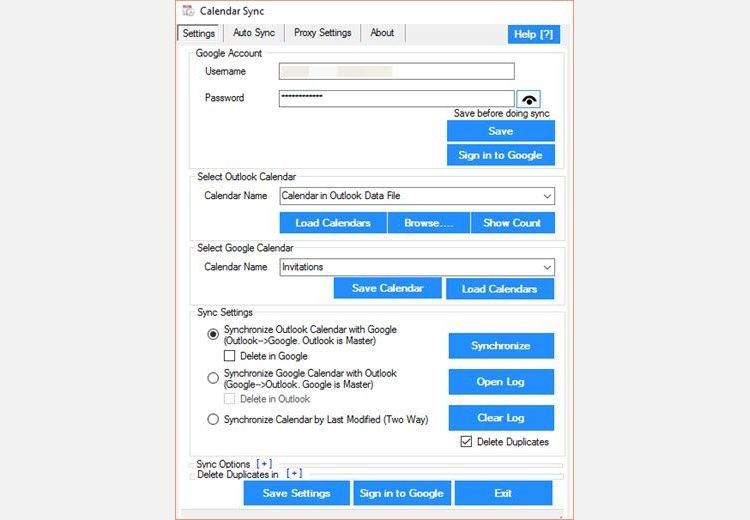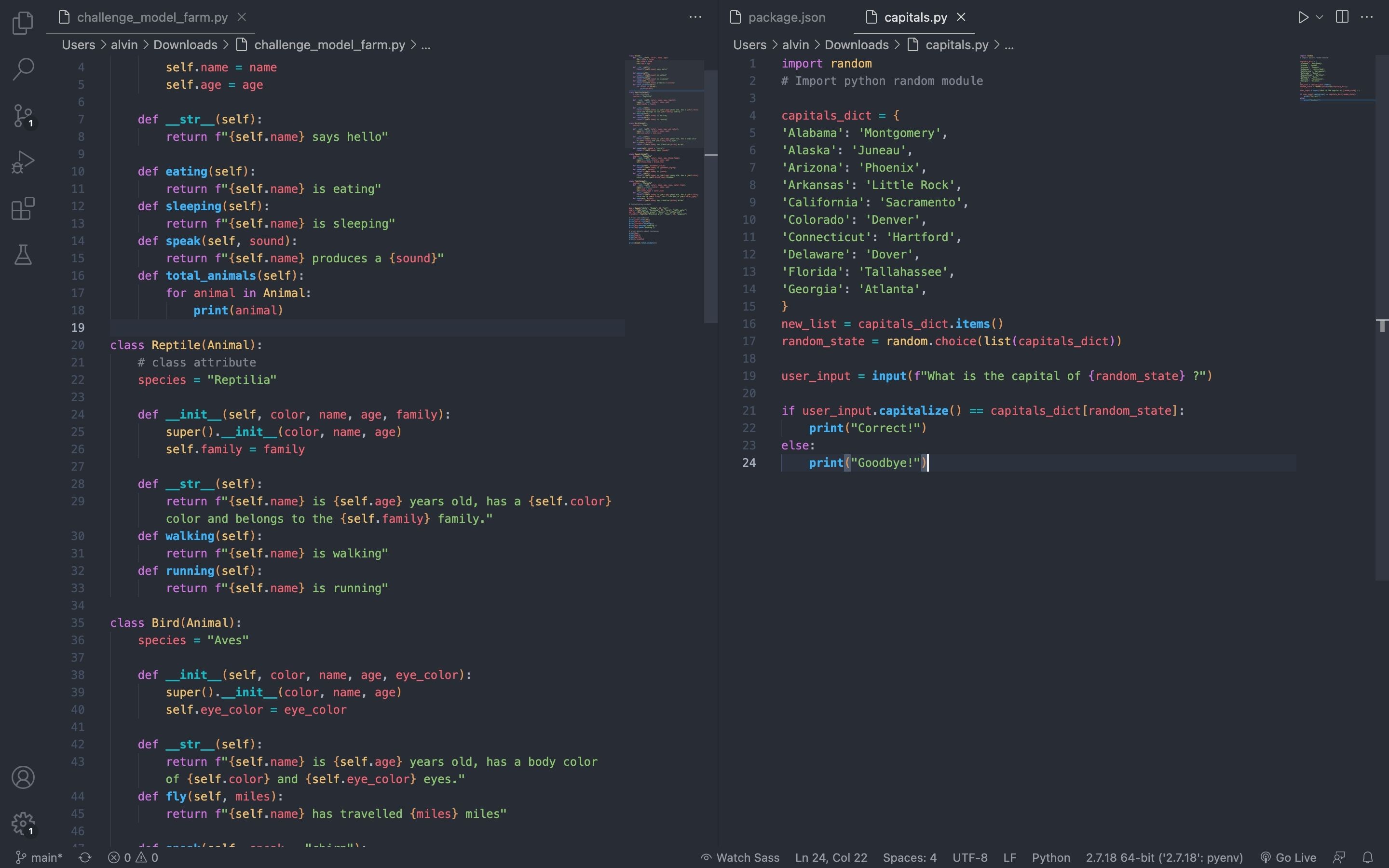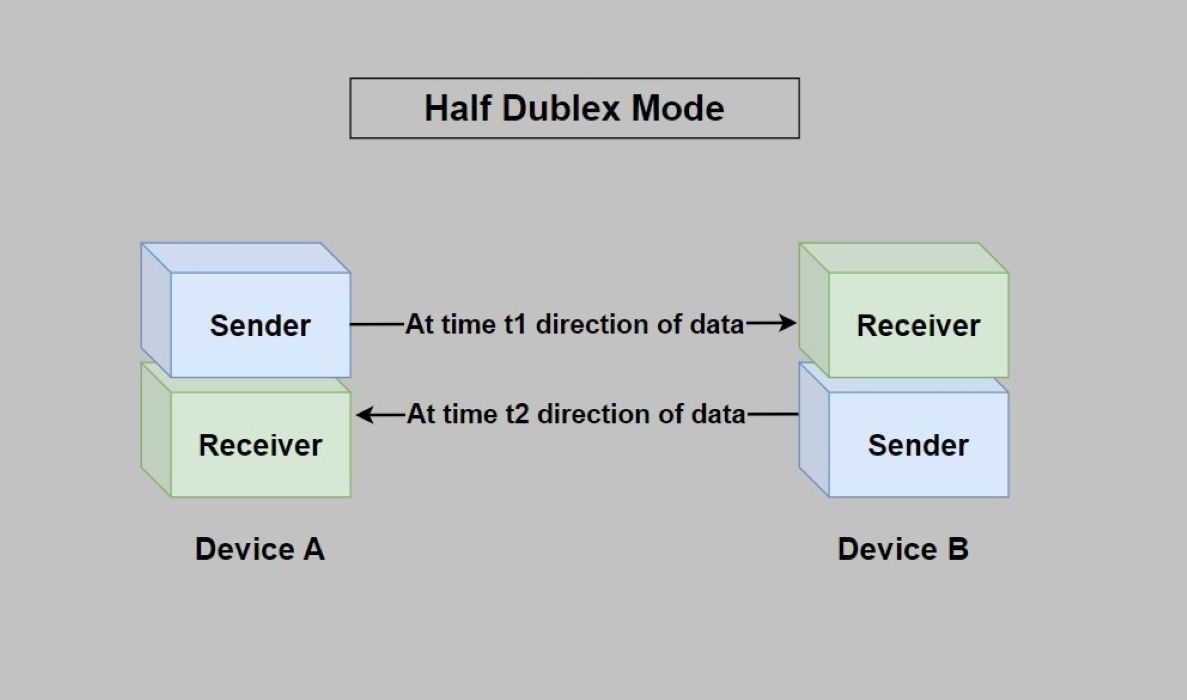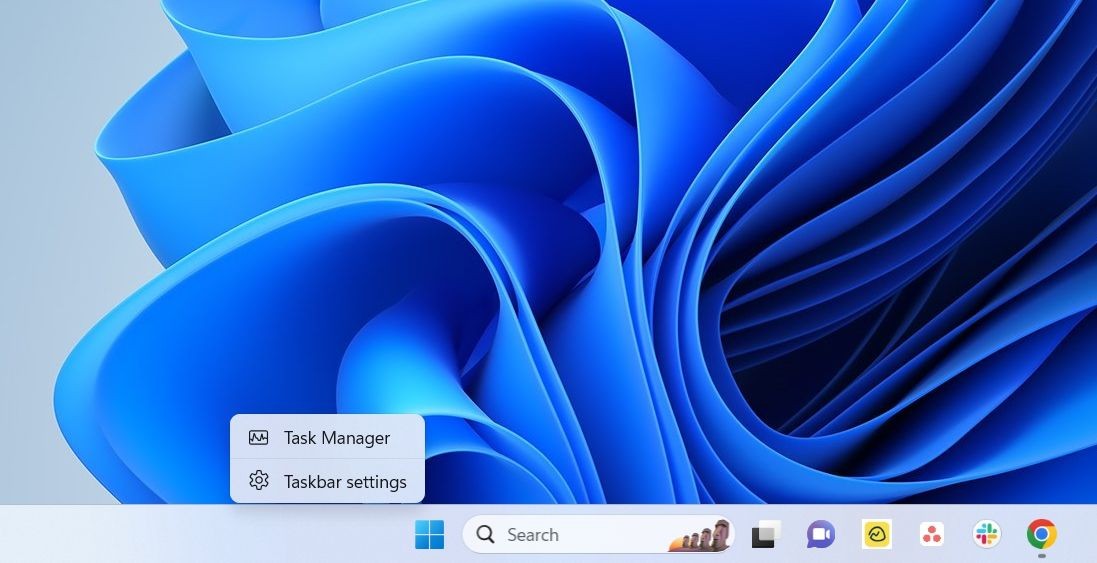Contents
Asana là một công cụ quản lý dự án mạnh mẽ, giúp bạn theo dõi tiến độ công việc một cách hiệu quả. Tuy nhiên, với nhiều tính năng phong phú, có thể bạn sẽ bỏ lỡ một số công cụ hữu ích như subtask và follow-up task. Hãy cùng khám phá cách sử dụng chúng để tối ưu hóa quy trình làm việc của bạn.
Subtask Giúp Quản Lý Công Việc Lớn Dễ Dàng Hơn
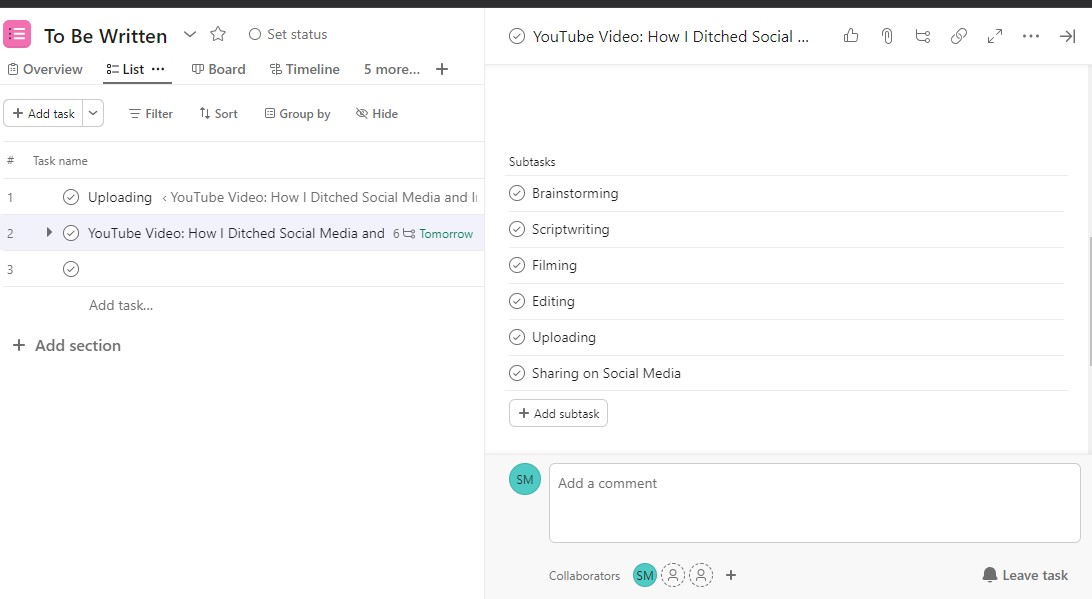 Hình ảnh minh họa subtask trong Asana
Hình ảnh minh họa subtask trong Asana
Trong nhiều trường hợp, một công việc lớn thường được chia thành nhiều phần nhỏ hơn. Khi đó, việc theo dõi từng subtask riêng lẻ giúp bạn kiểm soát tiến độ chính xác hơn. Tính năng subtask của Asana cho phép bạn tạo ra các công việc con bên trong một công việc chính, thêm người phụ trách, ngày hết hạn, nhãn và mô tả cho từng subtask. Điều này giúp bạn theo dõi tiến độ và giữ mọi thứ được sắp xếp gọn gàng.
Subtask cũng giúp bạn xác định và điều tra các nguyên nhân gây ra sự chậm trễ, đặc biệt khi dự án của bạn liên quan đến nhiều người với các trách nhiệm khác nhau. Nếu bạn đã nâng cấp lên Asana Premium, bạn có thể sử dụng tính năng Dependencies để xem những công việc nào đang làm chậm tiến độ của bạn và nhận thông báo khi các công việc đó hoàn thành, từ đó tăng tốc quy trình làm việc.
Tạo và Quản Lý Subtask
Có một vài cách để tạo subtask trong Asana. Nếu bạn bắt đầu một dự án mới, chỉ cần tạo một công việc và nhấn Tab + S để tạo subtask. Bạn cũng có thể nhấp vào nút Add subtask dưới trường mô tả.
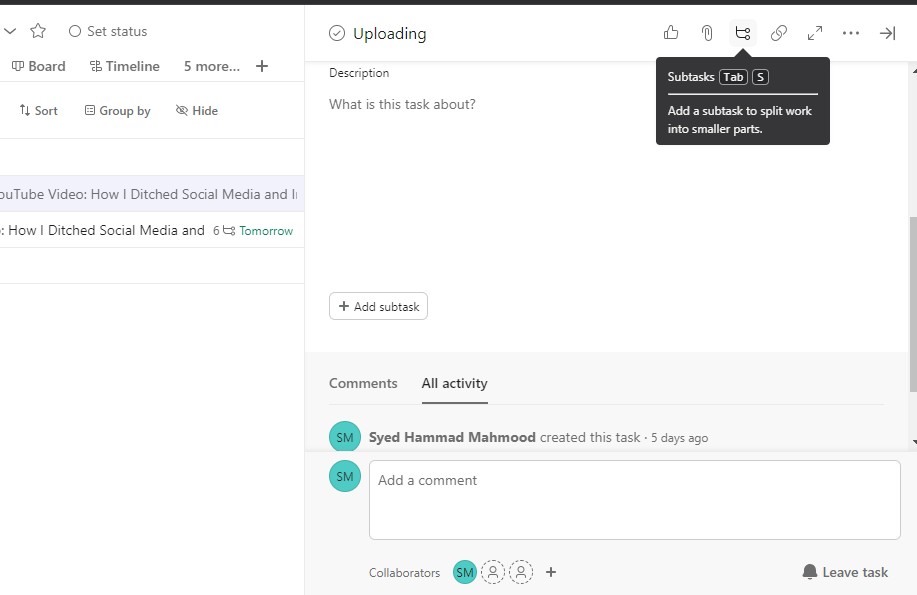 Hình ảnh minh họa tạo subtask trong Asana
Hình ảnh minh họa tạo subtask trong Asana
Từ đây, bạn có thể tạo các subtask cần thiết và đặt tiêu đề phù hợp. Sau đó, mở từng subtask và thêm người phụ trách, ngày hết hạn, nhãn và mô tả.
Nếu bạn muốn sắp xếp lại dự án Asana của mình, bạn có thể chuyển đổi các công việc hiện có thành subtask bằng cách mở thẻ công việc và chọn biểu tượng ba chấm > Convert to > Subtask.
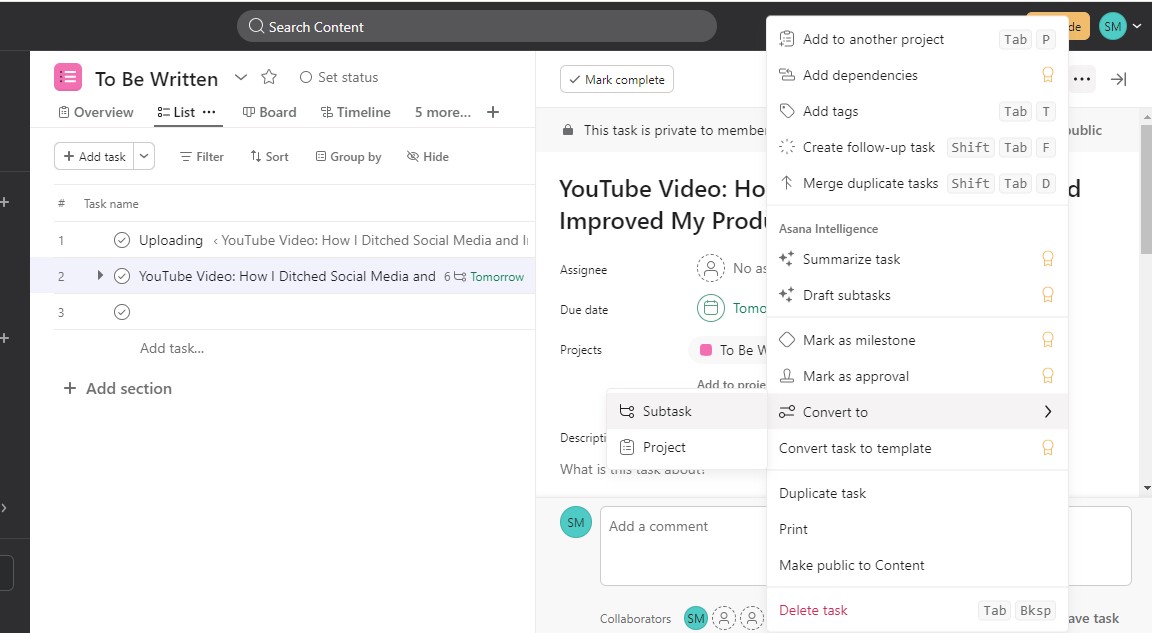 Hình ảnh minh họa chuyển đổi công việc thành subtask trong Asana
Hình ảnh minh họa chuyển đổi công việc thành subtask trong Asana
Bạn cũng có thể tạo subtask lồng nhau trong subtask, nhưng cần cẩn thận không để quá phức tạp vì có thể gây nhầm lẫn.
Một Số Ứng Dụng Của Subtask Trong Asana
Có nhiều tình huống bạn có thể sử dụng subtask để sắp xếp công việc của mình. Dưới đây là một số ví dụ:
- Tổ Chức Cuộc Họp: Nếu bạn cần tổ chức một cuộc họp, một số subtask có thể bao gồm lên lịch, tạo chương trình nghị sự, gửi lời mời, chia sẻ biên bản và thu thập phản hồi.
- Tạo Video hoặc Bài Viết: Bạn có thể chia nhỏ các công việc này thành các bước như lên ý tưởng, viết bài, quay phim, chỉnh sửa và chia sẻ trên mạng xã hội.
- Phát Triển Phần Mềm: Bạn có thể tạo subtask cho việc thu thập yêu cầu, thiết kế, lập trình, kiểm thử và triển khai.
- Tạo Danh Sách Kiểm Tra: Bất kể vai trò hay ngành nghề của bạn là gì, bạn có thể sử dụng subtask như các danh sách kiểm tra chi tiết để đảm bảo không bỏ sót bất kỳ điều gì.
Follow-Up Task Là Những Lời Nhắc Độc Lập
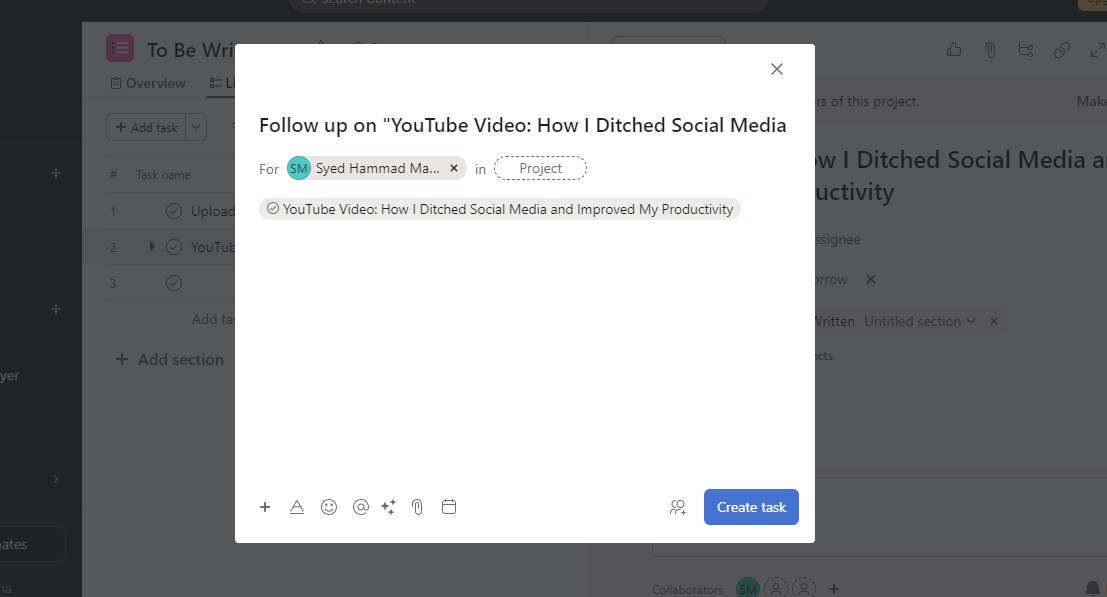 Hình ảnh minh họa thêm chi tiết follow-up task trong Asana
Hình ảnh minh họa thêm chi tiết follow-up task trong Asana
Tương tự như subtask, follow-up task cũng giúp bạn tối ưu hóa quy trình làm việc. Khi bạn xác định thêm các bước liên quan đến công việc của mình, follow-up task sẽ nhắc nhở bạn về chúng.
Follow-up task độc lập với công việc chính, giúp bạn dễ dàng theo dõi và xem chúng trên bảng Asana của mình. Tuy nhiên, một liên kết đến công việc gốc sẽ được thêm vào phần mô tả của follow-up task.
Ngoài việc sắp xếp quy trình làm việc, follow-up task còn đảm bảo tính trách nhiệm khi có người khác phụ trách theo dõi công việc chính (như đánh giá hoặc phản hồi).
Tạo Follow-Up Task Trong Asana
Để thêm một follow-up task, hãy mở bất kỳ công việc nào, nhấp vào biểu tượng ba chấm ở trên cùng và chọn Create follow-up task. Thay thế, bạn có thể nhấn Shift + Tab + F. Bạn cũng có thể nhấp chuột phải vào bất kỳ công việc nào từ chế độ xem Danh Sách (hoặc Lịch/Board) và chọn Create follow-up task.
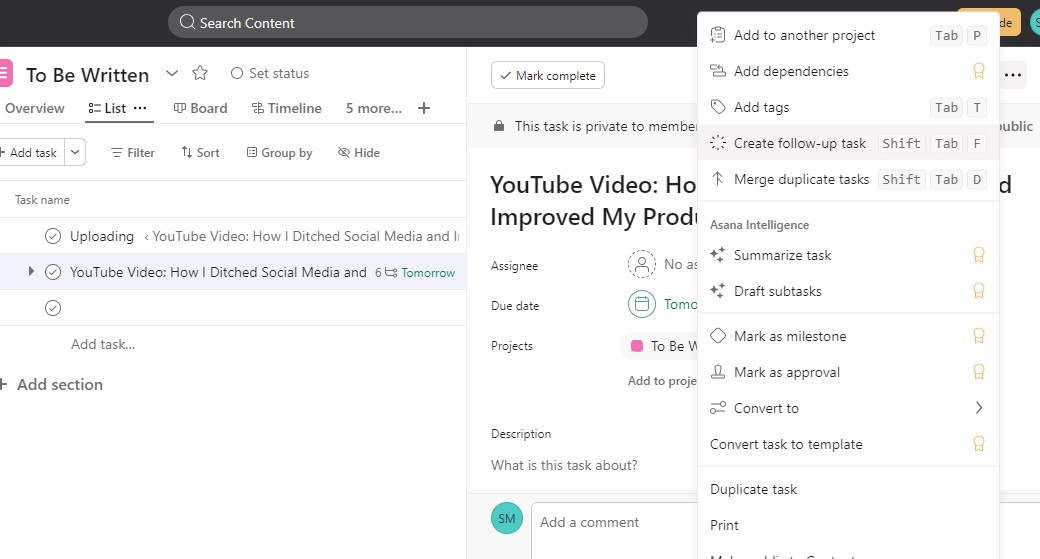 Hình ảnh minh họa tạo follow-up task trong Asana
Hình ảnh minh họa tạo follow-up task trong Asana
Asana sẽ gán follow-up task cho bạn và đặt tên nó là “Follow up on [Tên Công Việc Gốc].” Bạn có thể thêm follow-up task vào bất kỳ Dự Án Asana nào và điền vào các trường còn lại.
Sau khi tạo follow-up, nó sẽ hoạt động như bất kỳ công việc Asana nào khác. Nếu bạn thường xuyên cần tạo follow-up task, bạn có thể sử dụng quy tắc Asana để tối ưu hóa quy trình.
Một Số Ứng Dụng Của Follow-Up Task
Bạn có thể sử dụng follow-up task trong nhiều tình huống khác nhau, bao gồm những ví dụ sau:
- Tổ Chức Cuộc Họp: Khi bạn nhận được nhận xét trong cuộc họp yêu cầu hành động, bạn có thể tạo một follow-up task để nhắc nhở bản thân hoặc giao cho một thành viên trong nhóm.
- Tạo Video hoặc Bài Viết: Biên tập viên của bạn có thể xem xét nội dung hoặc cung cấp phản hồi, vì vậy việc tạo một follow-up task có thể giúp giữ mọi thứ gọn gàng.
- Phát Triển Phần Mềm: Bạn có thể tạo một follow-up để nhắc nhở cập nhật tài liệu khi thực hiện thay đổi.
Với subtask và follow-up task, bạn không chỉ tối ưu hóa quy trình làm việc mà còn làm cho các Dự Án Asana của mình trở nên gọn gàng hơn. Đây chỉ là một phần nhỏ trong những cách sáng tạo mà bạn có thể tận dụng Asana để đạt hiệu quả tối đa.
-
Subtask là gì và tại sao chúng lại hữu ích?
Subtask là các công việc con bên trong một công việc chính, giúp bạn chia nhỏ và theo dõi tiến độ công việc một cách chi tiết hơn. -
Làm thế nào để tạo subtask trong Asana?
Bạn có thể tạo subtask bằng cách nhấn Tab + S hoặc nhấp vào nút Add subtask dưới trường mô tả của công việc chính. -
Follow-up task có khác gì so với subtask?
Follow-up task là những công việc độc lập, được tạo ra để theo dõi các hành động liên quan đến công việc chính, trong khi subtask là các công việc con bên trong một công việc chính. -
Làm thế nào để tạo follow-up task trong Asana?
Bạn có thể tạo follow-up task bằng cách nhấp vào biểu tượng ba chấm và chọn Create follow-up task hoặc nhấn Shift + Tab + F. -
Có thể sử dụng subtask và follow-up task trong những tình huống nào?
Bạn có thể sử dụng chúng trong việc tổ chức cuộc họp, tạo video hoặc bài viết, phát triển phần mềm và tạo danh sách kiểm tra. -
Làm thế nào để quản lý hiệu quả các subtask lồng nhau?
Hãy giữ cấu trúc đơn giản và rõ ràng, tránh tạo quá nhiều lớp subtask để không gây nhầm lẫn. -
Tính năng Dependencies trong Asana có tác dụng gì?
Tính năng này giúp bạn xác định các công việc đang làm chậm tiến độ của bạn và nhận thông báo khi chúng hoàn thành, giúp tăng tốc quy trình làm việc.
Kết Luận
Sử dụng subtask và follow-up task trong Asana là một cách hiệu quả để quản lý và tối ưu hóa công việc của bạn. Bằng cách chia nhỏ các công việc lớn thành các phần nhỏ hơn và theo dõi các hành động liên quan, bạn có thể tăng cường trách nhiệm và cải thiện tiến độ dự án. Hãy thử áp dụng những tính năng này để làm việc hiệu quả hơn và khám phá thêm nhiều cách sáng tạo khác để tận dụng tối đa Asana.
Để tìm hiểu thêm về các mẹo quản lý công việc, hãy truy cập Tạp Chí Mobile. Bạn cũng có thể khám phá thêm nhiều mẹo hữu ích tại Mẹo Quản Lý Công Việc.